Apple Müzik Çalma Listeleri Google Play Müzik'e nasıl aktarılır
Apple Music ve Google Play Müzik, popüler müzik akışı hizmetleridir. Google Play Müzik'in en iyi yanı, tüm müziklerinizi servislerine yükleyebilmeniz ve yayınlayabilmenizdir. Başka bir deyişle, zaten çok fazla müziğiniz varsa ve yalnızca onu saklamak/aktarmak istiyorsanız, Google Play Müzik harikadır ve bunu yapmak için ücretsiz aboneliği kullanabilirsiniz. Yükledikten sonra müziğinize herhangi bir cihazdan erişilebilir. Birçok şarkı için her zaman yeterli depolama alanımız olmadığı için bu harika.
Apple Music'e abone olduysanız ve çevrimdışı şarkıları Google Play Müzik'te depolamak istiyorsanız, Apple Music şarkılarının Google Play Müzik'e yüklenemeyeceğini göreceksiniz. Niye ya? Bunun nedeni, Apple Music şarkılarının DRM korumalı olması ve yalnızca iTunes ile açılabilmesidir. Peki Apple Music şarkılarını Google Play Müzik'e yüklemenin başka bir yolu var mı?
İşte çözüm: Apple Music şarkılarından DRM'yi kaldırabilir ve bunları mp3 gibi düz biçimlere dönüştürebilirseniz, bunları kolayca Google Play Müzik'e yükleyebilirsiniz.
Burada tanıtacağız Ondesoft Apple Music Converter , Apple Music DRM'yi kolayca çıkarmanıza ve m4p şarkılarını %100 orijinal kalitede mp3, m4a vb.'ye dönüştürmenize olanak tanır. En iyi yanı, Apple Music şarkılarını indirmenize gerek olmaması, sadece iTunes Library'nize eklemeniz, Ondesoft Apple Music Converter onları arayüze otomatik olarak yükleyecektir.
Bölüm 1. DRM'yi Apple Music şarkılarından çıkarın
To Elma Müzik şarkıların DRM kaldırmak ve mp3 dönüştürmek , indirmek ve yüklemek lütfen Mac için Ondesoft Apple Music Converter veya Windows için Ondesoft Apple Music Converter .
Ondesoft Apple Music Converter nasıl kullanılır? İşte adım adım bir eğitim.
Adım 1: Ondesoft Apple Music Converter'ı indirin, kurun ve çalıştırın.
Arayüz şu şekilde gösterilir:
Tüm iTunes medyanız otomatik olarak yüklenecektir.
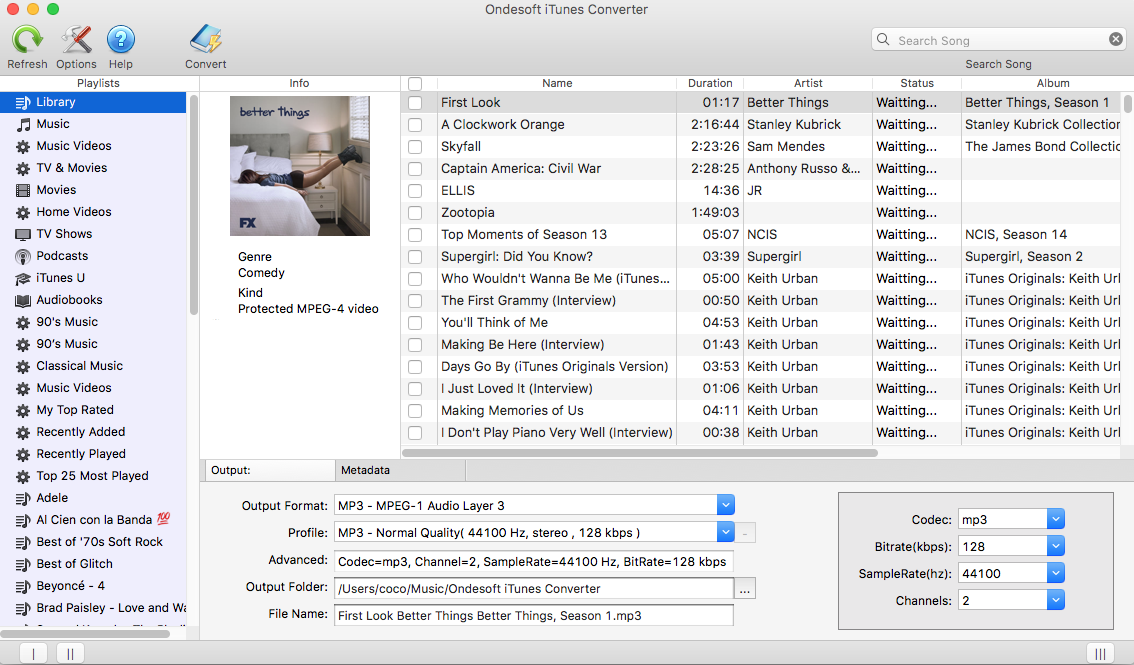
Adım 2: DRM'yi kaldırmak istediğiniz Apple Music şarkılarını kontrol edin.
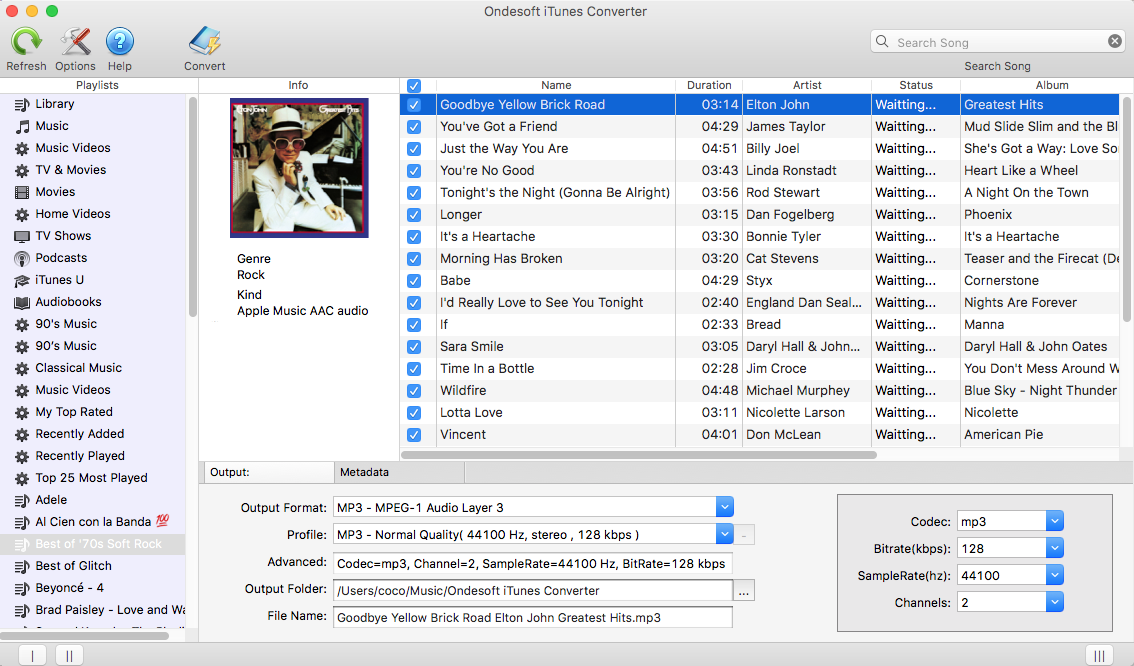
Adım 3:
çıktı ayarlarını özelleştirin
MP3, AAC, AC3, AIFF, AU, FLAC, M4A, M4R ve MKA arasından çıktı biçimlerini seçin.
Bit hızını/örneklemeyi ihtiyaçlarınıza göre özelleştirin.
Tüm orijinal Meta Veriler çıktı dosyasına kaydedilecektir.
Bunları da değiştirebilirsiniz.
Diğer ayarlar:
Dönüştürme hızını, çıktı dosya adı biçimini vb. ayarlamak için araç çubuğundaki Seçenekler düğmesini tıklayın.
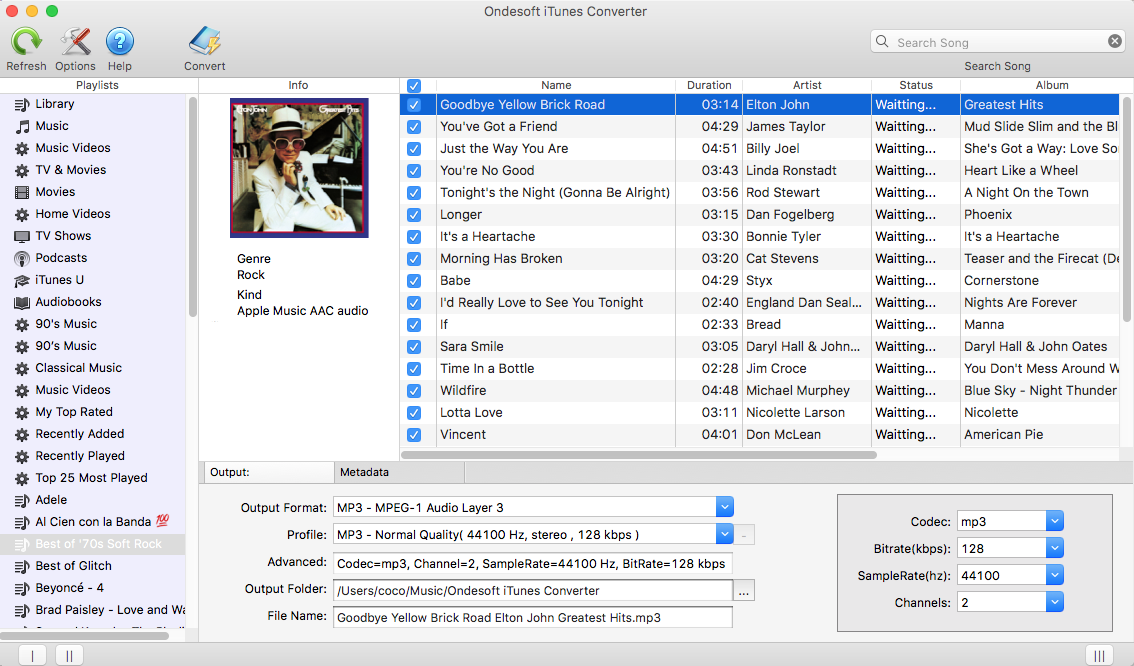
Adım 4:
dönüştürmeye
başlayın Seçili Apple Music şarkılarından DRM'yi kaldırmaya başlamak için Dönüştür düğmesini tıklayın.
Deneme sürümü yalnızca her şarkıyı 3 dakika dönüştürmenize izin verir. Bu sınırlamayı kaldırmak için bir lisans kodu satın alın.
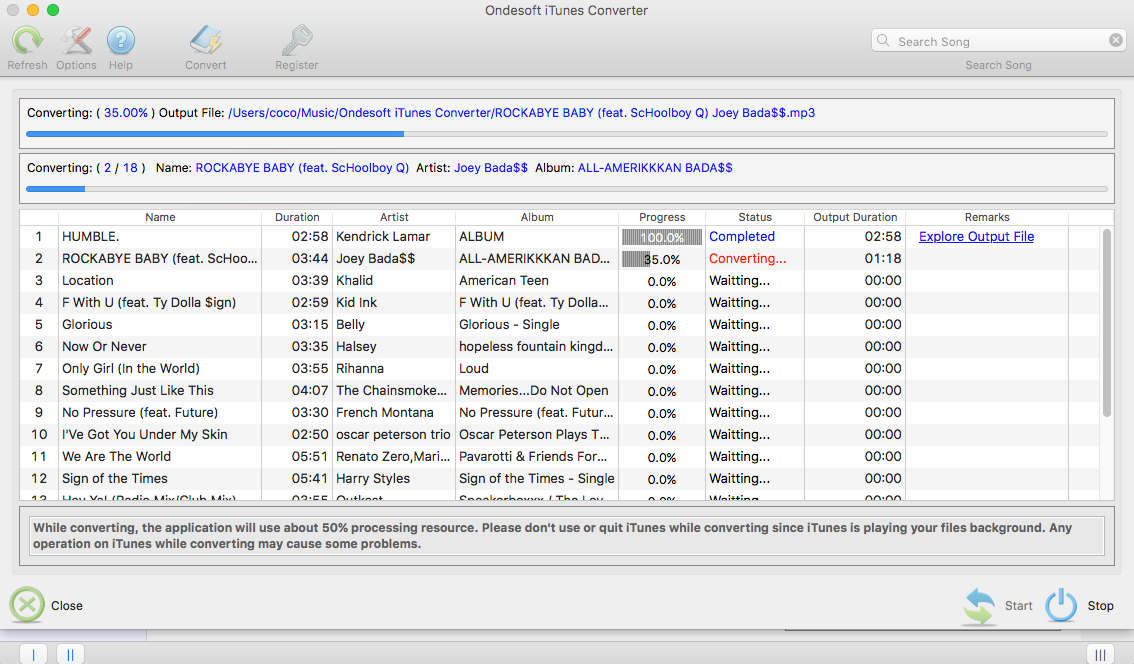
Bölüm 2. DRM'siz Apple Music şarkılarını Google Play Müzik'e yükleyin
Dönüştürmeden sonra, DRM'siz Apple Music şarkılarını Google Play Müzik'e yükleyebilirsiniz. Tarayıcınızda Google Play Müzik'i açın, sol üst köşedeki menü simgesini ve ardından Müzik yükle'yi tıklayın.
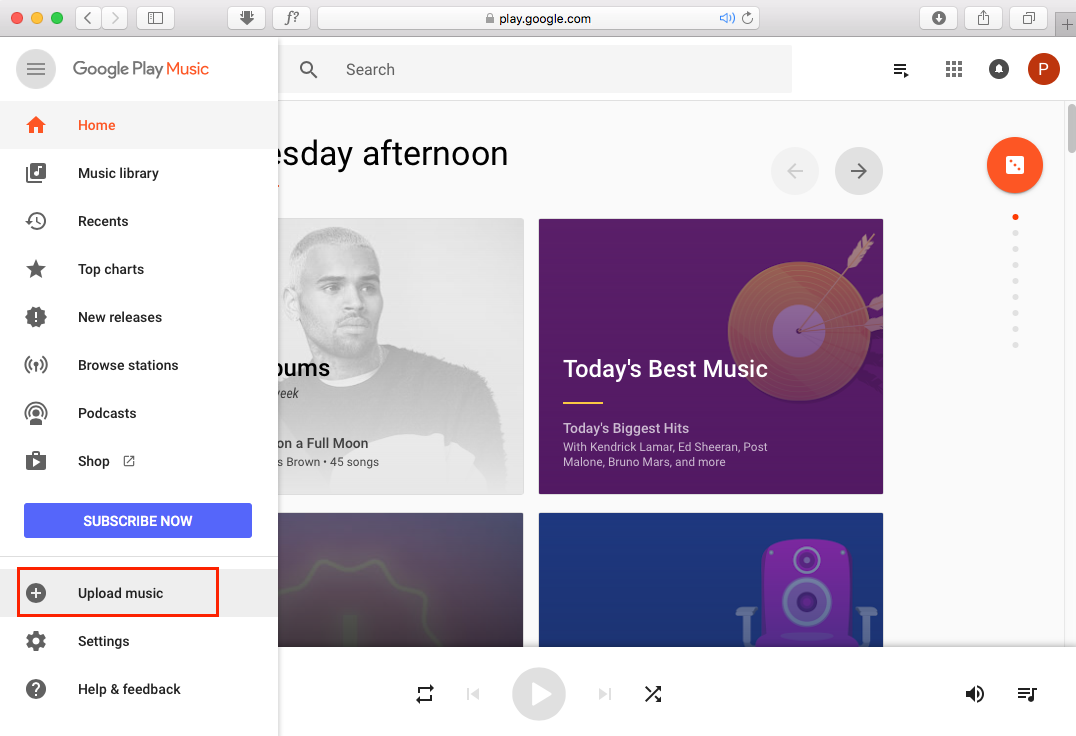
Dönüştürülen DRM'siz Apple Music şarkılarını yüklemek için sürükleyip bırakın.
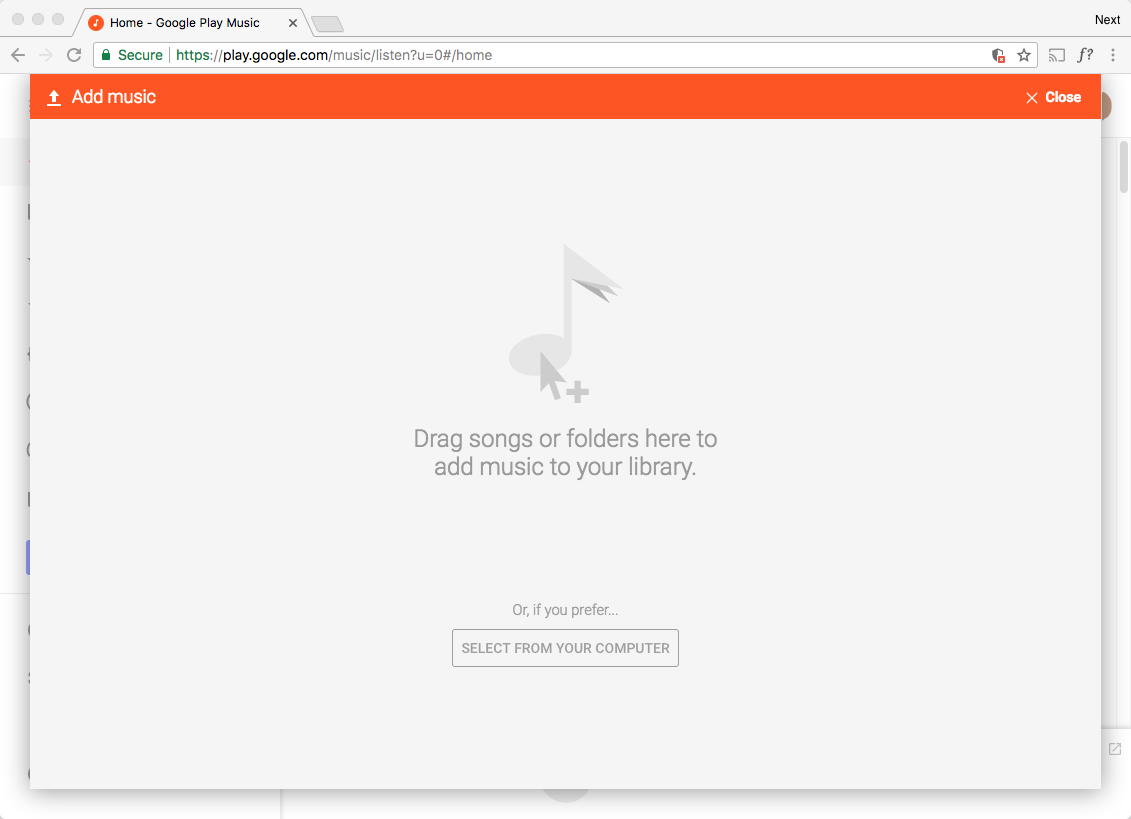
Kenar çubuğu
Apple Müzik Dönüştürücü
İlgili Makaleler
- Apple Music'i zil sesi olarak nasıl ayarlayabilirim?
- iPhone 4'te Apple Music nasıl oynanır?
- Sesli kitaplar MP3'e nasıl dönüştürülür?
- Sesli kitapları AAC'ye nasıl dönüştürebilirim?
- iTunes M4B sesli kitaplarını MP3'e dönüştürün
- Apple Music M4P şarkılarını MP3'e nasıl dönüştürebilirim?
- Spotify şarkılarını, albümlerini veya çalma listelerini MP3'e nasıl dönüştürebilirim?
- Amazon Echo'da Apple Music nasıl oynanır?
- Google Home'da Apple Müzik Çalın
- Apple Müzik Çalma Listeleri Google Play Müzik'e nasıl aktarılır
- Apple Music'i Chromebook'ta Çalın
Apple Müzik İpuçları
Daha fazla >>- En İyi 4 Apple Müzik Dönüştürücü
- Egzersiz Motivasyon Müzik MP3 Ücretsiz İndir
- Apple Music'i Android'de zil sesi olarak ayarlayın
- Apple Music'i iPhone'da zil sesi olarak ayarlayın
- Apple Music destekli cihazlar
- Google Pixel'de Apple Müzik Çalın
- Apple Music'i Moto G7'de çalın
- Apple Music'i Samsung Galaxy'de Çalın
- Apple Music'i Fitbit Ionic'te çalın
- Apple Music'i Serato DJ'de kullanın
- Apple Music'i iTunes olmadan çalın
- Apple Music planını değiştir
- Apple Music Antidote çalma listesini mp3'e indirin
- Apple Music'i düzeltin iPhone'a indirmeyin
- Apple Music DRM nedir ve DRM nasıl kaldırılır
- Android TV'de Apple Müzik
- iPhone 4'te Apple Music şarkılarını çalın
- Apple, Apple Müzik Hizmeti için Web Sürümünü Başlattı
- Apple Music M4P'yi MP3'e Dönüştür
- Apple Music'i MP3'e Dönüştür
- Apple Music'i SD karta indirin
- Drake More Life'ı Apple Music'ten MP3'e indirin
- Çözüldü: Ücretsiz Apple Music Almanın 3 Yolu
- Apple Music aboneliğini iptal et
- Apple Music'i iTunes olmadan dinleyin
- Apple Music'i ödemeden dinleyin
- Apple Music'i Amazon Echo'da abonelik olmadan çalın
- Amazon Echo'da Apple Müzik Çalın
- Amazon Fire 7 Tablette Apple Music Akışı
- Apple Music'i Fire TV'de abonelik olmadan çalın
- Android TV'de Apple Müzik Çalın
- Apple Music'i Fire TV'de çalın
- Apple Music'i MP3 Çalarlarda Çalın
- Çözüldü: Apple Music'i Sonos'ta abonelik olmadan çalın
- Apple Music'i SoundTouch'ta çalın
- Apple Music uygulaması olmadan Android'de Apple Music şarkılarını çalın
- Mac'te Apple Music DRM'yi Kaldırın
- Apple Music'i Amazon Fire TV Stick 4K'da yayınlayın
- Google Home'da Apple Müzik Çalın
- Apple Music çalma listelerini Spotify'a aktarın
- Apple Music şarkılarını Google Play Müzik'e yükleyin ve yayınlayın
- Android'de Apple Müzik Çalın
- Amazon cihazlarda Apple Music
- Apple Music'i Roku'ya ücretsiz olarak aktarın
- Samsung Smart TV'de Apple Music
- Apple Music'i TV'de oynatın
- Apple Music'i Xbox One'da Çalın
- Apple Music şarkılarını zil sesi olarak ayarlayın
- Arabada Apple Music'in keyfini çıkarın
- Android Tablette Apple Music şarkılarını çalın
- iPod nano'da Apple Music şarkılarını çalma
- iPod shuffle'da Apple Music şarkılarını çalma
- Apple Music şarkılarını iPod classic'te çalın
- SAMSUNG Galaxy Tab'de Apple Music şarkılarını çalın
- Apple Music'i indirmeden PS4'te yayınlayın
- Apple Music şarkılarını USB Flash Sürücüye aktarın
- PlayStation®'da Apple Müzik
- Apple Music'i Chromebook'ta çalın
- PC'de Apple Music dinlemenin 3 yolu
- Apple Music'i Windows'ta MP3'e Dönüştürün
- Apple Music'i Microsoft Lumia'da çalın
- Play Apple Music on SanDisk Clip Jam
- Play Apple Music on Windows phone
- Apple Music Converter for Windows
- Apple Music now groups different versions of the same albums
- Download album Black Habits to mp3 from Apple Music
- Download Apple Music Replay 2020 playlist to mp3
- Download Apple Music Playlist Agenda to mp3
- Download Naomi Campbell's Apple Music Playlist to mp3
- Play Apple Music on Garmin Smartwatch
- Download Album YHLQMDLG to mp3 from Apple Music
- Convert Genius' video series Verified to MP4 from Apple Music
- Convert Lady Gaga Stupid Love music video to mp4
- Extract Audio from iTunes Movies, TV Shows or Music Videos
- Convert Justin Bieber Music Video Habitual to MP4 from Apple Music
- Ask Alexa to play Apple Music on Amazon Echo
- Download Halle Berry Apple Music Playlist to mp3
- Download Lady Gaga Apple Music Playlist to mp3
- Justin Bieber'ın 'Mevcut' Şarkısı için Müzik Videosunu Apple Music'ten MP4'e Dönüştürün
- Üyeliği iptal ettikten sonra Apple Music şarkılarını saklayın
- Apple Music'i djay'de kullanın
- Apple Music'i VirtualDJ'ye ekleyin
- Apple Music'i Camtasia'da kullanın
- Apple Music'i TomTom Spark 3'te çalın
- Apple Music'i FLAC'a Dönüştür
- M4P'yi M4A'ya Dönüştür
- Apple Music şarkıları CD'ye nasıl yazılır
- Kodi'de Apple Müzik Çalın
- Apple Music şarkılarını Alarm olarak ayarlayın
- Diehard Müzik Severler İçin Apple Müzik Dönüştürücü








